如何使用 TP-Link 無線 G 路由器的 WPA PSK 以確保無線網路安全
這篇文章適用於:
步驟 1 開啟網頁瀏覽器並在網址列輸入路由器的 IP 位址 ( 預設值為 192.168.1.1) ,然後按下 [Enter] 。
步驟 2 在登入頁面輸入使用者名稱和密碼,預設的使用者名稱和密碼皆為小寫的 [admin] 。
步驟 3 選取 [Wireless]->[Wireless Settings] 以開啟無線設定頁面。
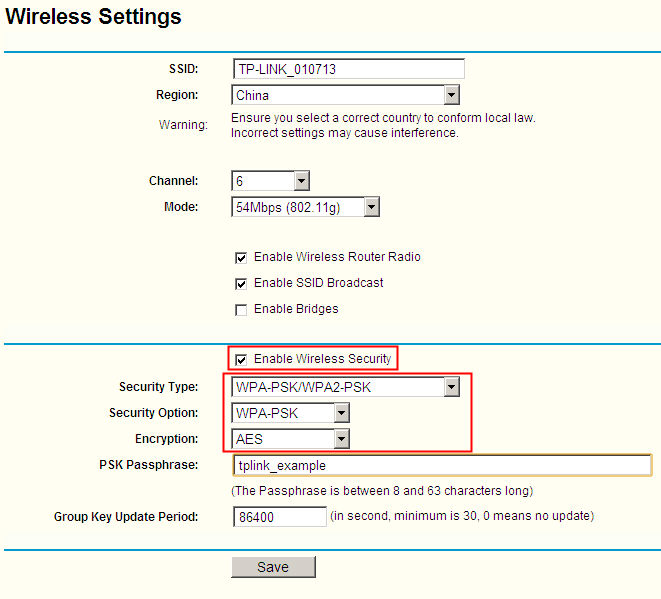
步驟 4 啟用 [Enable Wireless Security] 並進行安全性設定:
Security Type: WPA-PSK/WPA2-PSK
Security Option: WPA-PSK 或 WPA2-PSK
Encryption: TKIP 或 AES
PSK Passphrase: 在方塊中輸入密碼 / 複雜密碼
步驟 5 按一下 [Save] 儲存設定。
注意:
1. PSK 複雜密碼的長度必須介於 8 到 63 個字元。
2. 如果已經設定安全性,您必須在用戶端設定相同的安全性才連線到無線網路 ( 路由器 ) 。
相關文章:
如何使用 TP-Link 無線路由器的 WEP 加密以確保無線網路安全
如何使用 Windows 內建的公用程式 (WZC) 來連線到無線網路
這篇faq是否有用?
您的反饋將幫助我們改善網站